Dossiers d'échange à partager
Lire l'annonce originale en anglais
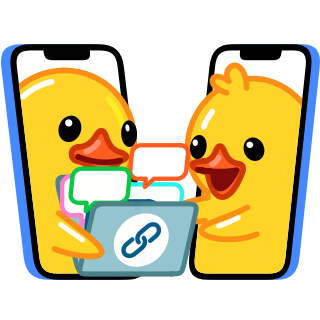
Tout utilisateur peut facilement créer un dossier d'échange personnalisé contenant jusqu'à 200 échanges et le partager avec des amis ou des collègues en envoyant un lien. Facilement, la personne qui reçoit le message peut rejoindre tous les groupes et canaux d'un dossier.
Cela permet aux entreprises de bénéficier d'un processus d'intégration simplifié, aux journalistes et aux experts de partager rapidement des listes de sources d'information et des communautés, et bien d'autres choses encore.
- Créez des dossiers d'échange
- Partagez vos dossiers
- Choisissez les échanges à partager
- Gérez des accès différents
- Modifiez vos dossiers
- Fonctionnalités Premium
Les dossiers peuvent avoir plusieurs liens qui se partagent différents ensembles d'échanges.
Créez des dossiers d'échange
Pour créer un dossier d'échange, allez dans Paramètres > Dossiers d'échange depuis n'importe quelle application Telegram. Choisissez les échanges que vous souhaitez inclure et donnez un nom à votre dossier, il apparaîtra comme un onglet séparé dans votre liste d'échanges, comme Travail ou Alertes.
Les dossiers d'échanges peuvent contenir jusqu'à 200 échanges chacun, et chaque échange peut être ajouté à plusieurs dossiers.
Si vous souhaitez partager votre dossier avec d'autres personnes, n'incluez pas ou n'excluez pas des 'Types d'échange' comme que 'Groupes', 'Canaux' ou 'Non lus'.
Partagez vos dossiers
Pour partager votre dossier, appuyez de manière prolongée sur le nom du dossier dans votre liste d'échanges et sélectionnez 'Partager' ou ouvrez le dossier dans Paramètres > Dossiers d'échanges. Cela créera un nouveau lien d'invitation pour votre dossier. Vous pouvez choisir les échanges du dossier qui seront accessibles aux personnes utilisant ce lien.
Appuyez sur sous Android ou
sous iOS pour donner au lien un nom spécifique ou générer un code QR.
Les dossiers qui utilisent des filtres tels que 'Groupes', 'Canaux' ou 'Lus' ne peuvent pas être partagés.
Choisissez les échanges à partager
Lors de la création d'un lien d'invitation, vous pouvez choisir n'importe quel groupe ou canal public ainsi que des groupes et canaux privés où vous avez le droit administrateur d'inviter des utilisateurs. Les échanges en privé et les bots ne peuvent pas être partagés avec le dossier, mais les utilisateurs peuvent les ajouter manuellement plus tard.
Partager un dossier avec quelqu'un lui permet de rejoindre directement tous les échanges, même ceux qui nécessitent normalement des demandes d'adhésion. (c'est pour cette raison que seuls les administrateurs peuvent ajouter des échanges publics avec des demandes d'adhésion à des dossiers à partager).
Après avoir sélectionné les échanges, vous pouvez copier le lien d'invitation ou le partager instantanément. Lorsqu'un contact ouvre le lien, il reçoit une invitation et a un aperçu du dossier. Après avoir accepté, il est ajouté à chaque échange et le dossier apparaît dans sa liste de discussions. S'il supprime le dossier par la suite, il peut également quitter les échanges d'une simple pression.
Les échanges que vous ne pouvez pas partager avec un lien resteront dans votre version personnelle du dossier, vous pouvez continuer à l'utiliser normalement.
Gérez des accès différents
Les dossiers peuvent avoir jusqu'à 100 liens d'invitation différents, chacun donnant accès à différents échanges. Par exemple, vous pouvez créer un lien 'Responsable' qui partage tous les échanges de votre dossier Travail, tandis que 'Stagiaire' n'en déverrouille que 2 ou 3.
Dans la même idée, une personne dont le dossier Nouvelles contient des canaux en multiples langues pourrait vouloir créer des liens séparés pour l'anglais et l'espagnol ou pour les nouvelles du monde et les nouvelles locales.
Vous pouvez élever le niveau d'accès de tout utilisateur qui a ajouté votre dossier en lui envoyant un lien différent, il aura la possibilité d'ajouter les échanges qui lui manquent dans le même dossier.
Donnez un nom aux liens
Vous pouvez facilement organiser différents niveaux d'accès en donnant à chaque lien d'invitation son propre nom. Pour cela, appuyez longuement sur le nom de votre dossier et sélectionnez Modifier le dossier puis sélectionnez un lien > sur Android ou
sur iOS > Modifier le nom.
Les noms de liens que vous choisissez sont privés et ne seront pas montrés aux autres utilisateurs.
Modifiez vos dossiers
Lorsque vous ajoutez de nouveaux échanges à votre dossier, ils n'apparaîtront pas automatiquement pour les utilisateurs qui ont ajouté le dossier via un lien d'invitation. C'est pratique, au cas où vous auriez besoin d'ajouter uniquement quelques échanges pour votre propre commodité.
Si vous souhaitez que le dossier soit mis à jour pour d'autres utilisateurs, vous pouvez mettre à jour un lien d'invitation existant, en ajoutant de nouveaux échanges. Toute personne ayant utilisé ce lien sera invitée à rejoindre les nouvelles discussions.
Pour mettre à jour un lien, sélectionnez le dossier dans Paramètres > Dossiers d'échanges, appuyez sur le lien puis sélectionnez les nouveaux échanges que vous souhaitez inclure.
Personnalisez vos dossiers
Une fois que les utilisateurs ont ajouté votre dossier via un lien d'invitation, ils peuvent le personnaliser en changeant son nom, en ajoutant leurs propres échanges ou en en supprimant d'autres. Par exemple, les utilisateurs qui ont ajouté un dossier Travail que vous avez partagé avec eux peuvent ajouter des échanges en privé avec des collègues de leur propre service.
Les nouveaux échanges que vous ajoutez au dossier ne seront pas partagés automatiquement. Si vous mettez à jour manuellement le lien d'invitation, les utilisateurs qui ont ajouté votre dossier recevront une suggestion pour rejoindre les nouveaux échanges.
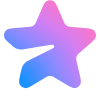 Fonctionnalités Premium
Fonctionnalités Premium
Tous les utilisateurs Telegram peuvent ajouter 2 dossiers à partager, chacun contenant jusqu'à 100 échanges pour rejoindre des collègues ou partager des centres d'intérêt avec des amis. Les abonnés à Telegram Premium débloquent 20 dossiers partageables contenant jusqu'à 200 échanges chacun, et peuvent créer jusqu'à 100 différents liens d'invitation par dossier.
Comme pour toutes les fonctionnalités de Telegram Premium, ce n'est que le début. Attendez-vous à des fonctionnalités encore plus impressionnantes dans les prochaines mises à jour.
Les abonnés Premium débloquent également les options de gestion avancée des échanges, comme définir un dossier par défaut.